Có 4 cách cài đặt các sản phẩm của Autodesk, dưới đây Pacisoft sẽ hướng dẫn các cách cài đặt sản phẩm nhanh nhất theo ý muốn của bạn.
1. Các cách cài đặt Autodesk phổ biến hiện nay
Có nhiều cách cài đặt sản phẩm khác nhau:
- Tải xuống từ tài khoản Autodesk (Cài đặt ngay, tải xuống ngay hoặc tải xuống từ trình duyệt)
- Cài đặt tùy chỉnh (custom install) từ tài khoản Autodesk (tùy chỉnh cài đặt trước khi bạn tải xuống)
- Tải xuống và cài đặt từ ứng dụng Autodesk dành cho máy tính để bàn (chỉ dành cho Windows)
- Tải xuống và cài đặt với Autodesk Virtual Agent (AVA)
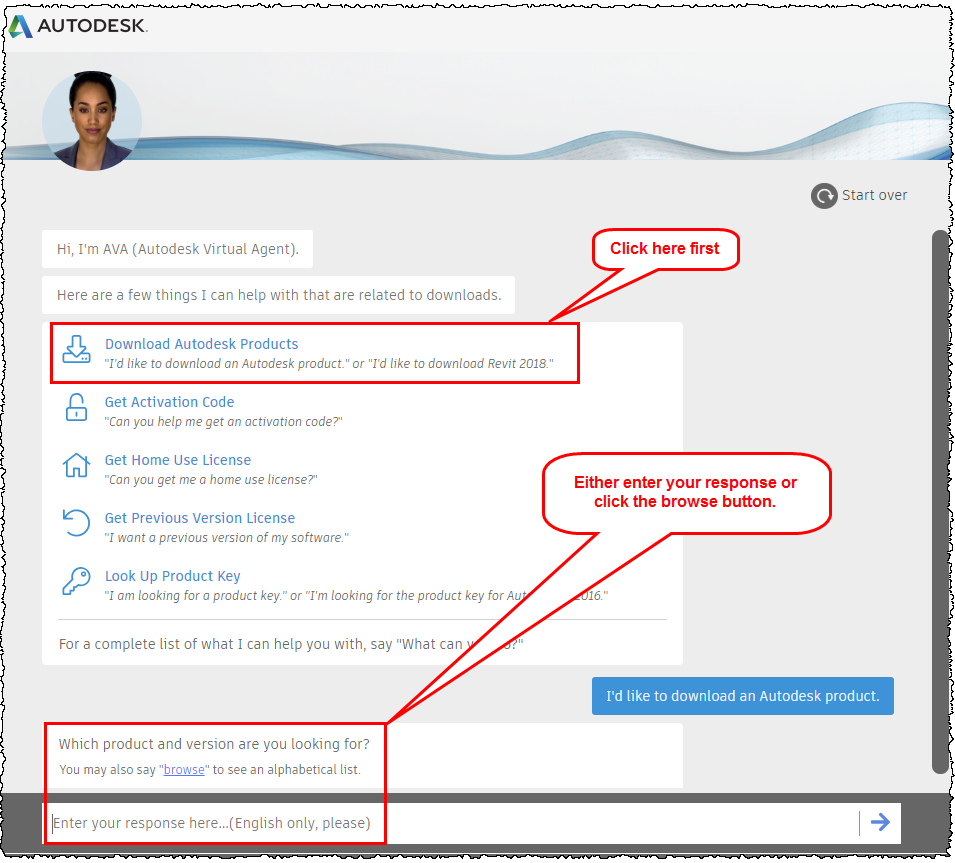
Lưu ý: Trong tài khoản Autodesk của bạn, hầu hết các sản phẩm năm 2022 dành cho Windows có thể sử dụng cài đặt tùy chỉnh (custom install) để điều chỉnh cấu hình sản phẩm trước khi cài đặt. Đối với hầu hết các bản phát hành sản phẩm trước năm 2022 (xem các trường hợp ngoại lệ được liệt kê bên dưới), bạn tải xuống trình cài đặt và sau đó tùy chỉnh trong quá trình cài đặt.
Trường hợp ngoại lệ: Dưới đây là các bản phát hành sản phẩm trước năm 2022 cũng hỗ trợ cài đặt tùy chỉnh từ tài khoản Autodesk:
- 3ds Max 2021
- Maya 2020
- Maya LT 2020
- Revit 2021.1
- VRED 2021

2. Cách cài đặt Autodesk nhanh nhất
2.1. Tải xuống đơn giản từ tài khoản Autodesk
Nếu các sản phẩm được tải xuống bình thường thì sẽ được cài đặt với cấu hình cơ bản. Các bước cài đặt như sau:
- Đăng nhập vào tài khoản Autodesk.
- Tại trang sản phẩm và dịch vụ, chọn sản phẩm để cài đặt.
- Nếu bạn chọn tải xuống ngay (download now), hãy chạy tệp EXE (Windows), mount tệp DMG (MacOS) hoặc giải nén tệp TAR (Linux). Ví dụ: Với một sản phẩm dành cho Windows, hãy chạy setup.exe.
- Đọc và chấp nhận giấy phép thỏa thuận
- Nhấp vào cài đặt.
- Ở menu ngôn ngữ sản phẩm, hãy chọn ngôn ngữ của bạn. (Nếu bạn không thấy menu ngôn ngữ, bạn có thể tải xuống và cài đặt gói ngôn ngữ sau khi sản phẩm được cài đặt.)
- Thay thế đường dẫn cài đặt mặc định bằng đường dẫn mới (tủy chọn).
- Khi quá trình cài đặt hoàn tất, hãy đóng trình cài đặt lại rồi khởi động sản phẩm.
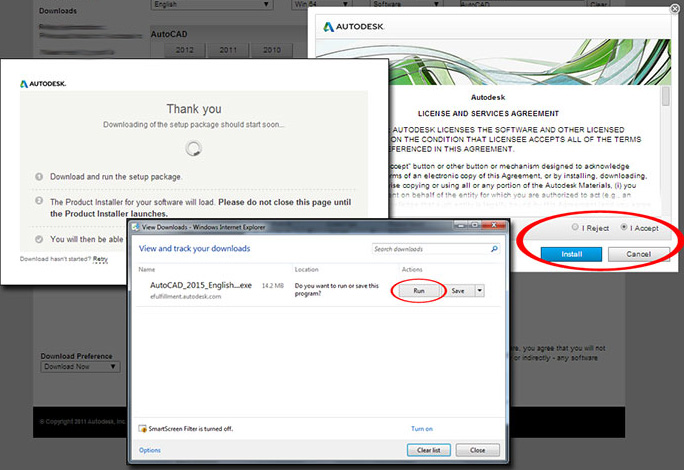
2.2. Cài đặt tùy chỉnh (Custom install) từ tài khoản Autodesk
Sử dụng tính năng cài đặt tùy chỉnh của tài khoản Autodesk để chọn cấu hình cho sản phẩm của bạn trước khi tải xuống. Cài đặt tùy chỉnh sẽ chạy một trình cài đặt tự động dựa vào các lựa chọn riêng biệt của bạn.
- Đăng nhập vào Tài khoản Autodesk.
- Chọn cài đặt tùy chỉnh (Custom Install) từ mục Account Navigation.
- Chọn loại giấy phép (License).
- Trong mục thêm (Add), bạn có thể chọn một hoặc nhiều sản phẩm để thêm vào mục tùy chỉnh.
- Khi bạn chọn sản phẩm thì có thể tùy chỉnh trong bảng điều khiển bên phải. Sau đó, bạn chọn phiên bản cho sản phẩm của mình. Cần biết rằng gói cài đặt sẽ tự động bao gồm tất cả các trình cài đặt cần thiết cho phiên bản đó. Bạn cũng có thể thêm các ứng dụng khác (tùy chọn). Ngoài ra, bạn còn có thể chỉ định vị trí lưu trữ cho nội dung, bao gồm các mẫu (templates), vật liệu (materials) và bản vẽ (drawings).
- Sau khi chọn các sản phẩm bạn muốn trong gói tùy chỉnh, hãy nhấp vào tiếp theo (Next) để chuyển đến phần nhập chi tiết gói (Enter Package Details). (Bạn có thể quay lại bước trước đó bằng cách nhấp vào phần header.)
- Trong phần nhập chi tiết gói, hãy nhập tên gói. Nhớ rằng hãy sử dụng tên tệp Windows hợp lệ.
- Nhập mô tả gói hàng (tùy chọn).
- Chọn cài đặt (Install), thao tác này sẽ tạo một gói sản phẩm để cài đặt trên thiết bị của bạn. Ngoài ra, mục Deploy option dùng để cài đặt sản phẩm trên nhiều thiết bị.
- Bạn cũng có thể chọn tùy chọn nâng cao (Advanced Options) để thực hiện thêm các thay đổi khác, chẳng hạn như thay đổi đường dẫn cài đặt mặc định.
- Đồng ý với các điều khoản sử dụng (Terms of Use).
- Nhấp vào tải xuống (Download) để tải xuống gói tùy chỉnh. Gói này ở trong thư mục tải xuống hoặc trong một thư mục khác theo cài đặt trình duyệt của bạn.
- Chạy gói trình cài đặt đã tải xuống.
- Khi quá trình cài đặt kết thúc, hãy xem lại danh sách các sản phẩm đã cài đặt và đóng trình cài đặt hoặc khởi động sản phẩm.
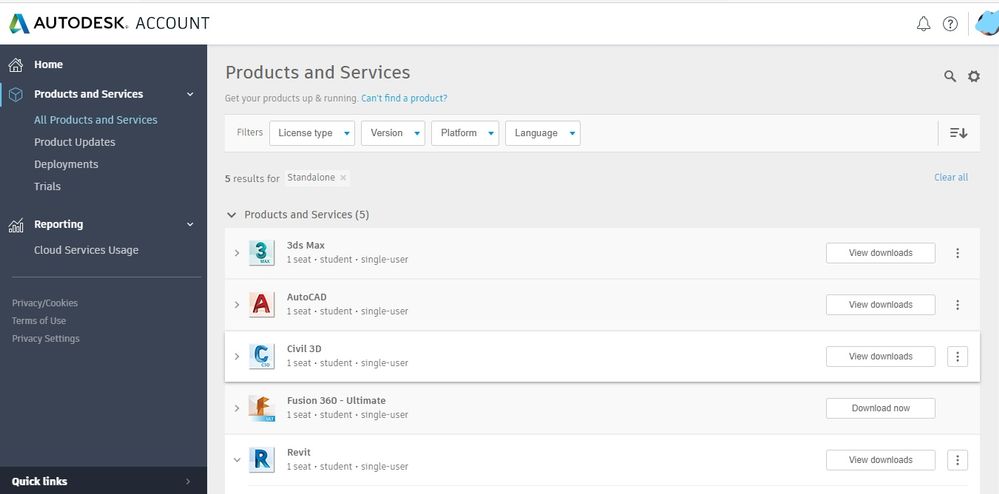
2.3. Tải xuống và cài đặt từ ứng dụng Autodesk dành cho máy tính để bàn
- Chọn sản phẩm của bạn để cài đặt.
- Đọc và chấp nhận thỏa thuận cấp phép.
- Nhấp vào cài đặt (Install).
- Ở menu ngôn ngữ sản phẩm, hãy chọn ngôn ngữ của bạn. (Nếu bạn không thấy menu ngôn ngữ, bạn có thể tải xuống và cài đặt gói ngôn ngữ sau khi sản phẩm được cài đặt.)
- Thay thế đường dẫn cài đặt mặc định bằng đường dẫn mới (tủy chọn).
- Khi quá trình cài đặt hoàn tất, hãy đóng trình cài đặt lại rồi khởi động sản phẩm.
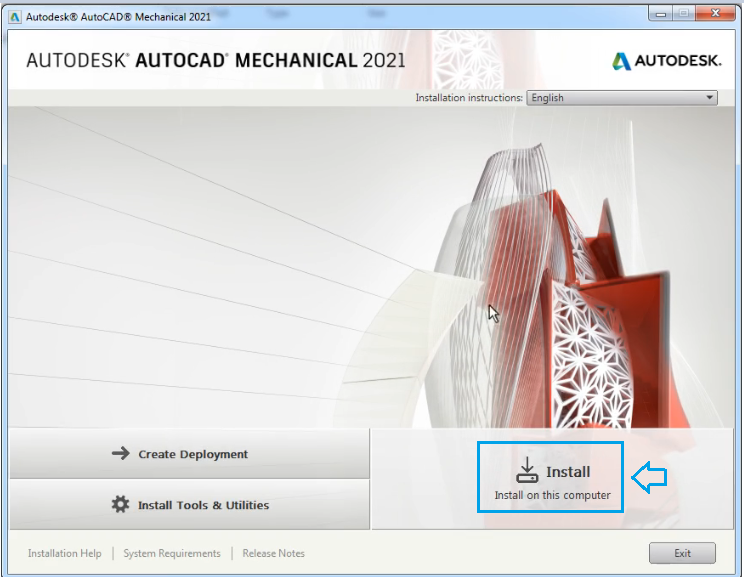
Như vậy, bạn đã hoàn thành quá trình cài đặt các sản phẩm của Autodesk cho thiết bị của mình. Bây giờ thì khởi động và sử dụng những phần mềm hữu ích cho công việc của bạn. Chúc các bạn thành công!
Biên dịch bởi Giáng Ngọc – Pacisoft.com


